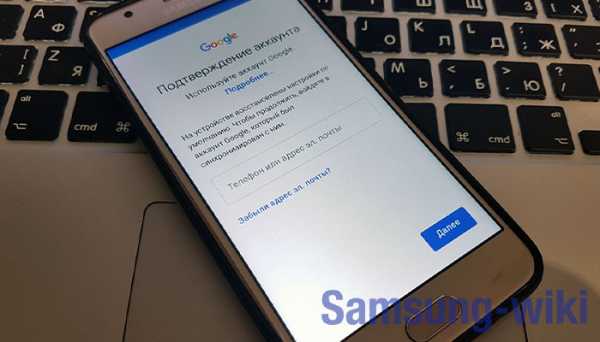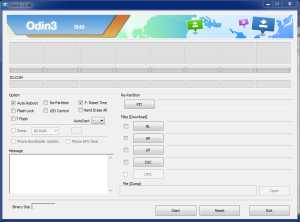Как отключить на самсунге обновление по
Как убрать и отключить на Самсунг (Samsung) обновление ПО?
Владельцы смартфонов часто спрашивают, как убрать на Самсунге обновление ПО (операционной системы и приложений). Известно, что программы обновляются двумя путями — вручную или автоматически. В первом случае владелец телефона сам делает необходимую работу, а во втором эта задача возлагается на систему, которая «автоматом» запускает процесс. Но как быть в ситуации, если в настройках установлено автоматическое обновление ПО? Как его убрать на Самсунге? Эти и другие вопросы рассмотрим подробнее в статье.
Как убрать обновление ПО на Самсунге
Рассматривая вопрос, как отключить обновления на Андроиде Самсунга, нужно разделить его на две составляющие — для системы и приложений телефона. Ниже поговорим отдельно обо всех случаях, которые интересуют владельцев смартфонов Самсунг.
Как убрать обновление всех приложений
Для начала рассмотрим, как отключить обновления на телефоне Самсунг для всех установленных программ. Алгоритм действий такой:
- Войдите в Плей Маркет.
- Кликните на знак Меню (три горизонтальные полоски) слева вверху.
- Опуститесь вниз пока не дойдете до раздела Настройки.
- Войдите в него и найдите пункт Автообновление приложений. Кликните по ссылке.
Там система приложит на выбор три варианта:
- Никогда — возможность полностью убрать автообновление ПО н Самсунге. Система не устанавливает новые версии даже в том случае, если находит их в Сети.
- Всегда. При выборе такого варианта автоматическое обновление происходит при любом соединении с Интернетом. При наличии платного и дорогого тарифа от этого варианта лучше отказаться.
- Только через WiFi. При выборе такого пункта обновление на Самсунге происходит в том случае, когда аппарат подключен к беспроводной сети.
Чтобы полностью отключить автообновление на Самсунге, выберите вариант Никогда. В таком случае обновления придется делать вручную (инструкцию рассмотрим ниже).
Как убрать обновление для конкретного ПО
Бывают ситуации, когда владелец телефона Самсунг хочет отключить автообновление только для определенного приложения. При этом остальное ПО должно загружаться в автоматическом режиме.
Для решения задачи действуйте так:
- Войдите в Плей Маркет и жмите на кнопку Меню.
- Войдите в раздел Мои приложения и игры.
- Откройте перечень Установленные.
- Выберите требуемый софт и жмите на его название (не на кнопку Открыть).
- Вызовите дополнительные параметры справа в верхней части (Три точки).
На завершающем этапе остается убрать отметки автоматического обновления на необходимых программах.
Как вернуть к ПО к старой версии обновления
Если загрузка нового софта на Самсунге прошла автоматически, ничего страшного. Приложение можно вернуть к первоначальной версии, но только для «заводского» ПО. Для возврата софта к первоначальному состоянию сделайте следующее:
- войдите в Настройки;
- перейдите в Приложения и выберите нужный вариант;
- жмите Отключить и подтвердите отключение;
- на вопрос Установить исходную версию… жмите Ок.
После выполнения этих действий обновления удаляются.
Ручное обновление
Если вы решили отключить загрузку обновлений на Андроид Самсунг, в будущем загрузкой обновленных версий придется заниматься самостоятельно. Следите за напоминаниями в верхней части дисплея. Жмите на уведомление, а в перечне программ найдите ту, для которой имеется обновленная версия. Кликните на нужный вариант и установите новый вариант ПО.
Как отключить обновление для ОС Андроид на Самсунге
Некоторых пользователей не устраивает, что телефон автоматических ищет новое ПО и устанавливает его на смартфон. Для решения вопроса нужно знать, как отключить автоматическое обновление ПО на Самсунге. Сделайте такие шаги:
- Войдите в настройки аппарата.
- Перейдите в категорию Об устройстве (О телефоне).
- Войдите в раздел Обновление ПО.
- Уберите вкладку Автообновление.
- Перейдите в Приложения и отыщите сервисы Гугл Плей.
- Убедите отметку возле пункта Включить уведомления.
Этих действий достаточно, чтобы убрать обновление на Самсунге. При этом система больше не будет просить скачать и установить новый вариант ОС. Отметим, что такой путь не самый лучший, ведь высок риск пропустить важную версию, где производитель исправил многие ошибки. В результате степень защиты телефона перед вредоносным ПО значительно снижается.
Если вы решили убрать автообновление ОС Андроид и сделали это, хотя бы периодически входите в указанный раздел для проверки новых версий ПО. В этом случае их можно обновлять вручную без надоедливых напоминаний.
Рекомендации
Теперь вы знаете, как отключить автоматическое обновление приложений на Самсунге, и выключить этот процесс для операционной системы. Многие пользователи считают такие действия излишними. Они думают, что производитель всегда прав, поэтому установка новых вариантов программы всегда актуальна. Это не так. Существует как минимум три причины, почему стоит убрать автообновление ПО на Самсунг:
- Фоновая загрузка и установка софта на телефонах со слабым ресурсом может отнимать ресурсы. Бывают случаи, когда пользователь не может ответить на срочное письмо или набрать номер человека из-за того, что телефон сильно тормозит. Причиной может быть загрузка новой версии приложения.
- Пользователь хочет изучить, что именно добавил разработчик в программу. Иногда новые опции так и остаются неиспользованными из-за того, что человек не знает о внесенных изменениях.
- По отзывам новый вариант софта работает хуже прошлой версии. В таком случае нужно задуматься над актуальностью установки того или иного ПО. Чтобы избежать неприятностей, лучше обновлять софт на Самсунге вручную после изучения изменений и мнения пользователей о новой версии.

Указанные правила характерны, как для приложений, так и для ОС Андроид. Известно много случаев, когда разработчик торопится с выпуском новой системы, которая работает менее стабильно и имеет много багов. Если убрать автообновление ПО, можно избежать многих трудностей и необходимости «отката».
Лучшие 3 метода о том, как остановить обновление программного обеспечения Android
Кому не нравятся обновления ОС Android? Многим нравится , обновления ОС Android . Обновление Android привносит на ваше Устройство вкус последней версии Android. Вы знаете, как остановить обновление программного обеспечения Android? Доступно множество обновлений, чтобы избавиться от ошибок и неработающих функций. Может быть множество причин, почему вы не хотите, чтобы ваш телефон Samsung обновлялся.
Вы ищете самые популярные телефоны Android на 2020 год? Прочтите этот пост, чтобы узнать о последних версиях телефонов Android.
Как остановить обновление программного обеспечения Android?
Будь то защита вашего телефона с рутированным доступом или просто небольшое обновление, которое вы на самом деле не хотите в своем телефоне, или, может быть, это может быть «Без пакета данных». Возможно, вы слышали, что в обновлении есть ошибки. Следовательно, вы просто хотите игнорировать эти обновления.
Уведомление об обновлении OTA , которое встречается каждый раз, когда вы проводите пальцем вниз по панели уведомлений, может раздражать и нежелательно. Избавиться от уведомлений об обновлении ОС просто и быстро.
Как остановить обновление программного обеспечения Android? Полностью устали от уведомлений об обновлениях? Есть два метода, с помощью которых вы можете отключить / скрыть обновление ОС Android / обновление программного обеспечения на вашем смартфоне Samsung. Однако один из методов потребует от вас рутирования вашего Android, а метод 2 скроет уведомление об обновлении программного обеспечения.
Знаете ли вы, что такое сервисы Google Play и как установить последнюю версию Google Play Store на телефон Android? Продолжайте читать, чтобы узнать об этой теме.
Метод 1. Как навсегда отключить обновления ОС Android на устройствах Samsung [только для пользователей с root-доступом]
- Загрузите приложение File Explorer - Root Explorer и ES Explorer, которое может получить доступ к корневому каталогу.
- На свое устройство Samsung загрузите и установите приложение проводника файлов, такое как Root Explorer, File Explorer, которое предназначено для доступа к корневым каталогам телефона.
- Откройте приложение файлового менеджера.
- Перейдите в Системную папку > И т. Д.> Безопасность
- Среди указанного диапазона параметров в подпапке «Безопасность» выберите файл «Otacerts.zip '. В проводнике файлов выберите опцию «переименовать».
- Переименуйте «Otacerts.zip» в «Otacerts.zip.bak», а затем перезагрузите устройство. Если в будущем возникнет необходимость включить обновления OTA, вы можете просто переименовать файл обратно в его исходное имя.
Метод 2: как отключить уведомление об обновлении ОС Android на смартфоне Samsung?
Могут быть ситуации, когда вас постоянно беспокоит обновление программного обеспечения или уведомление об обновлении ОС Android.Вот как остановить обновление программного обеспечения Android, и вот простой способ избавиться от уведомления об обновлении программного обеспечения. Если вы не хотите отключать функцию OTA, вы можете просто выполнить шаги, перечисленные ниже, чтобы отключить и скрыть уведомление об обновлении ОС Android на панели уведомлений.
- Включите смартфон Samsung на базе Android.
- Проведите пальцем вниз, появится панель уведомлений.
- Длительное нажатие на уведомление об обновлении OTA.
- Нажмите на кнопку «I».
- Снимите флажок «Заблокировать», чтобы отключить уведомления об обновлении ОС Android.
Вот и все. Уведомление об обновлении с вашего устройства должно быть исчезло!
Оставайтесь на связи с нашим разделом «Как сделать», чтобы узнать больше!
.навсегда отключить уведомление «обновление программного обеспечения» на вашем Samsung Galaxy - рут не требуется «Android :: Gadget Hacks
Обновление вашего Galaxy до последней версии программного обеспечения необязательно, но вы не узнаете об этом из постоянных уведомлений и строки состояния значок, который постоянно напоминает вам об этом. К счастью, вы всего в одном приложении, чтобы скрыть эти бельмо на глазу без необходимости обновлять телефон.
За меньшую цену, чем чашка кофе, Hide Persistent Notifications позволяет легко скрыть как значок строки состояния «Обновление программного обеспечения», так и уведомление.Мало того, приложение также работает для других постоянных предупреждений, таких как отсутствие установленной SIM-карты и VPN-соединение для беспрепятственной работы.
Шаг 1: Установите Hide Persistent Notifications
Hide Persistent Notifications можно установить непосредственно из Play Store, поэтому либо перейдите в приложение и выполните поиск, как обычно, либо просто нажмите на ссылку ниже, чтобы перейти непосредственно к страница приложения.
Изображение от Amboy Manalo / Gadget HacksШаг 2. Настройте скрытие постоянных уведомлений
Затем откройте приложение и нажмите «Take Me There» в приглашении, чтобы перейти на страницу «Доступ к уведомлениям» в приложении «Настройки».Оттуда нажмите переключатель «Скрыть постоянные уведомления», затем нажмите «Разрешить» во всплывающем окне, чтобы предоставить приложению разрешение.
Изображения от Amboy Manalo / Gadget HacksШаг 3: Скрыть уведомление об обновлении программного обеспечения и значок
Теперь вы можете отключить уведомление «Обновление программного обеспечения» и значок в строке состояния. Итак, откройте «Скрыть постоянные уведомления» и нажмите кнопку + в правом нижнем углу, чтобы начать, а затем нажмите вкладку «Обновление программного обеспечения» на следующей странице.
Если вы не видите здесь уведомления «Обновление программного обеспечения», это потому, что в настоящее время в строке состояния нет уведомления о недопустимом обновлении. Подождите, пока станет доступно следующее обновление, и вы его увидите.
Images by Dallas Thomas / Gadget HacksТеперь после выбора появится запрос на подтверждение, поэтому нажмите «Скрыть» в нижнем правом углу диалогового окна, чтобы завершить работу. После этого значок строки состояния и соответствующее уведомление для «Обновление программного обеспечения» больше не будут отображаться на вашем устройстве.
Изображения Далласа Томаса / Gadget HacksНе пропустите: 20 функций Android 11, которые действительно должны понравиться пользователям Samsung
Обеспечьте безопасность вашего соединения без ежемесячного счета . Получите пожизненную подписку на VPN Unlimited для всех своих устройств при единовременной покупке в новом магазине Gadget Hacks Shop и смотрите Hulu или Netflix без региональных ограничений.
Купить сейчас (80% скидка)>
Изображение на обложке от Amboy Manalo / Gadget Hacks .Часто задаваемые вопросы о портативных твердотельных накопителях Samsung | Поддержка | Samsung
T7 Touch был разработан для использования с ОС Windows и Mac OS на ПК и мобильных устройствах. При подключении к другим устройствам, T7 Touch может не распознаваться или использование его функций может быть ограничено в зависимости от уровня их поддержки. Более того, если вы включили функцию защиты паролем на T7 Touch, вы не сможете вводить пароль с других устройств, кроме ПК или мобильных, и, следовательно, не сможете получить доступ к данным, хранящимся на T7 Touch.Пожалуйста, отключите функцию защиты паролем перед использованием T7 Touch с такими устройствами.
Например, хотя большинство последних телевизоров позволяют пользователям получать доступ к фотографиям, музыке и видеофайлам, хранящимся на внешних устройствах хранения, через порт USB, некоторые телевизоры по-прежнему не поддерживают эту функцию.
При подключении T7 Touch к телевизору, проверьте следующее:
① Подключите T7 Touch к USB-порту телевизора и откройте меню телевизора, чтобы проверить, распознает ли он T7 Touch.
→ Если не удается распознать T7 Touch, обратитесь к руководству пользователя телевизора или свяжитесь с его производителем, чтобы проверить, поддерживаются ли USB-устройства.
② Если он распознает T7 Touch, проверьте, можете ли вы открывать файлы с видео, музыкой и фотографиями, хранящиеся на T7 Touch, через телевизор.
→ Если не удается открыть файлы, проверьте, какие файловые системы телевизор поддерживает для внешних запоминающих устройств. Обратите внимание, что T7 Touch отформатирован в файловой системе exFAT перед отправкой. Если ваш телевизор поддерживает другую файловую систему, отформатируйте T7 Touch соответствующим образом.
※ Форматирование T7 Touch удаляет все хранящиеся на нем данные. Пожалуйста, сделайте резервную копию ваших данных заранее.
→ Если он соответствует требованиям к файловой системе, но вы по-прежнему не можете открывать файлы видео, музыки или фотографий, проверьте, какие расширения файлов поддерживаются телевизором. Некоторые файлы невозможно открыть, если их расширения файлов не поддерживаются телевизором.
Для получения дополнительной информации о других устройствах см. Руководства пользователя соответствующих устройств или свяжитесь с их производителями.
.Решено: основные проблемы с уведомлениями Galaxy S10e и обновление приложения ... - Samsung Community
Итак, я боролся с несколькими проблемами, преследующими мой Galaxy S10e в течение последнего месяца или около того, по-видимому, после недавних обновлений программного обеспечения. Как я уже упоминал, возникает несколько проблем, но они изолированы от уведомлений и обновлений приложений через Google Play. Более неприятным из двух будут уведомления. Во-первых, для ряда приложений push-уведомления будут либо сильно задерживаться, либо вообще не приходить.Те, которые приходят с задержкой, будут появляться на моем телефоне сразу, по-видимому, в совершенно случайное время (например: панель уведомлений почти пуста, но внезапно появится куча из ряда приложений, таких как YouTube, Outlook, Instagram, twitter , и другие). Другая проблема с уведомлениями - это те, которые удваиваются (например: я получаю два идентичных push-уведомления для одного твита от Twitter). Я заметил это только в Twitter, но это была последняя проблема с уведомлениями, которые у меня были постоянно (что идет рука об руку с двойными уведомлениями.Я уже упоминал ранее) - это уведомления, которые будут удалены / удалены, но затем вернутся либо сразу, либо вскоре после этого. Я заметил это в push-уведомлениях от Venmo, Outlook, Facebook, Twitter и некоторых других.
Вещи, которые я пытался решить 3 проблемы с уведомлениями:
- Отключена оптимизация батареи для приложений, для которых мне нужны push-уведомления без задержки (это было установлено, так как у меня есть телефон, поскольку я уже знал об этом)
- Несколько программных сбросов с помощью клавиши питания и уменьшения громкости
- Множественные вайпы раздела системного кеша
- 2 заводских сброса
- Удостоверился, что «Напоминания об уведомлениях» отключены в настройках специальных возможностей (никогда не были включены)
Это решает мои проблемы с уведомлениями, но у меня также возникают трудности с обновлением приложений через магазин воспроизведения.У меня включено автоматическое обновление для Wi-Fi, и мой телефон всегда будет обновляться автоматически, если он был доступен при подключении к Wi-Fi до последнего месяца. Теперь приложения почти никогда не будут автоматически обновляться, и когда я проверяю, доступны ли обновления, или даже пытаюсь установить новое приложение, они будут зависать на случайном этапе во время загрузки и не будут превышать процентное значение и, следовательно, никогда не получат к установочной части после загрузки. Однако этого не происходит с приложениями из Galaxy Store, это только с приложениями из Play Store.Я пробовал это в нескольких сетях Wi-Fi, а также в мобильных данных, но возникает та же проблема.
Вещи, которые я пытался решить при обновлении приложения:
- Все упомянутые выше
- Принудительное закрытие Play Store (несколько раз)
- Очистка кеша / данных из Play Store
Galaxy S10e, который у меня есть, работает через Xfinity Mobile, который я купил еще в апреле этого года (модель № SM-G970U).
Я действительно нахожусь здесь на грани ума, я перепробовал практически все, что есть в книге, и настоящий кикер здесь заключается в том, что у меня были те же проблемы к концу моего использования моего последнего телефона (Note 9 через xfinity mobile как хорошо). Это заставляет меня думать, что это проблема, связанная с программным обеспечением, возможная из-за того, что Xfinity Mobile предлагает для своих обновлений.
.